Eternal Return: Black Survival ist ein MOBA/Battle Royal/Survival-Spiel-Hybrid für PC, das von Nimble Neuron entwickelt und veröffentlicht wurde. Der Spieler wählt einen Charakter aus der einzigartigen Charakterliste und tritt im Spiel gegen 17 andere Spieler an.

Eternal Return: Black Survival hat es nie als natives Programm zu Linux geschafft. Wenn Sie dieses Spiel unter Linux genießen möchten, müssen Sie stattdessen die in den Linux-Client integrierte Steam Play-Funktion verwenden. So richten Sie das Spiel ein.
Ewige Rückkehr: Schwarzes Überleben unter Linux
Eternal Return: Black Survival funktioniert unter Linux nur über Proton und Steam Play, Funktionen in der Linux-Version von Steam, die es ermöglichen, dass Windows-Spiele ausgeführt werden. Aus diesem Grund müssen wir uns die Installation der Linux-Version von Steam ansehen.
Steam installieren
Um mit der Installation von Steam auf Ihrem Linux-PC zu beginnen, öffnen Sie ein Terminalfenster und befolgen Sie die folgenden Anweisungen.
Ubuntu
Unter Ubuntu kann die Steam-Anwendung auf den offiziellen Ubuntu-App-Quellen installiert werden. Um es auf Ihrem System zu installieren, verwenden Sie den folgenden Apt- Befehl.
sudo apt Steam installieren
Debian
Steam ist für Debian verfügbar. Um Steam auf Ihrem System zu installieren, laden Sie am besten das DEB-Paket von der offiziellen Steam-Website herunter. Dies liegt daran, dass die offizielle DEB-Version auf Debian manuell über das „non-free“ Software-Repository aktiviert werden muss, und das ist nicht sehr benutzerfreundlich.
Um den Download für das Steam-DEB-Paket zu starten, öffnen Sie ein Terminalfenster und verwenden Sie das folgende wget- Downloader-Tool. Diese App greift das DEB-Paket und legt es in Ihrem Home-Verzeichnis (~) ab.
wget https://steamcdn-a.akamaihd.net/client/installer/steam.deb
Sobald das DEB-Paket auf Ihren Debian Linux-PC heruntergeladen wurde, kann die Installation beginnen. Installieren Sie mit dem folgenden dpkg- Befehl das Steam-DEB-Paket auf Ihrem Computer.
sudo dpkg -i steam.deb
Nach der Installation des Steam-DEB-Pakets auf Ihrem Debian-Linux-PC ist die Einrichtung für Steam noch nicht abgeschlossen. Dies wird nicht durchgeführt, da Sie alle Abhängigkeitsprobleme beheben müssen, die während der Installation aufgetreten sind.
Um alle Abhängigkeitsprobleme in Debian zu beheben , führen Sie den folgenden apt-get install -f Befehl in einem Terminal aus.
sudo apt-get install -f
Arch Linux
Unter Arch Linux steht der Steam-Client allen Benutzern über das Software-Repository „multilib“ zur Verfügung. Um Steam auf Ihrem Arch-System zu installieren, stellen Sie sicher, dass das Software-Repository „multilib“ in Ihrer Pacman-Konfigurationsdatei aktiviert ist. Führen Sie dann den folgenden pacman- Befehl aus, damit Steam funktioniert.
sudo pacman -S Dampf
Fedora/OpenSUSE
Wenn Sie Fedora oder OpenSUSE verwenden, können Sie Steam über ein natives RPM-Paket installieren . Die RPM-Version der Installationsmethode von Steam sowohl auf Fedora als auch auf OpenSUSE ist jedoch mühsam und nicht sehr benutzerfreundlich. Aus diesem Grund empfehlen wir dringend, stattdessen die Flatpak-Installationsanleitung zu befolgen.
Flatpak
Wenn Sie die Flatpak-Version von Steam verwenden möchten, müssen Sie zunächst die Flatpak-Laufzeit unter Linux installieren. Installieren Sie dazu das Paket „flatpak“ auf Ihrem Computer. Wenn Sie Probleme beim Einrichten der Flatpak-Laufzeit auf Ihrem Linux-PC haben, folgen Sie bitte unserer ausführlichen Anleitung zu diesem Thema .
Nachdem Sie die Flatpak-Laufzeit auf Ihrem Linux-PC eingerichtet haben, müssen Sie den Flathub App Store hinzufügen. Dieser App Store hat die Flatpak-Version von Steam und ist daher erforderlich. Um den Flathub App Store hinzuzufügen, führen Sie den folgenden flatpak remote-add Befehl unten aus.
flatpak remote-add --if-not-exists flathub https://flathub.org/repo/flathub.flatpakrepo
Sobald der Flathub App Store eingerichtet ist, installieren Sie Steam mit dem flatpak install- Befehl.
flatpak installieren flathub com.valvesoftware.Steam
Installieren Sie Eternal Return: Black Survival unter Linux
Wenn Steam installiert ist, starten Sie es, indem Sie im App-Menü nach „Steam“ suchen. Melden Sie sich danach bei Ihrem Konto an, indem Sie Ihr Passwort und Ihren Benutzernamen eingeben. Sobald Steam angemeldet ist, befolgen Sie die unten stehenden Schritt-für-Schritt-Anleitungen, um Eternal Return: Black Survival zum Laufen zu bringen.
Schritt 1: Suchen Sie in Steam die Menüschaltfläche „Steam“ und klicken Sie darauf. Klicken Sie nach Auswahl dieser Schaltfläche auf die Option „Einstellungen“, um zum Bereich mit den Steam-Einstellungen zu gelangen.
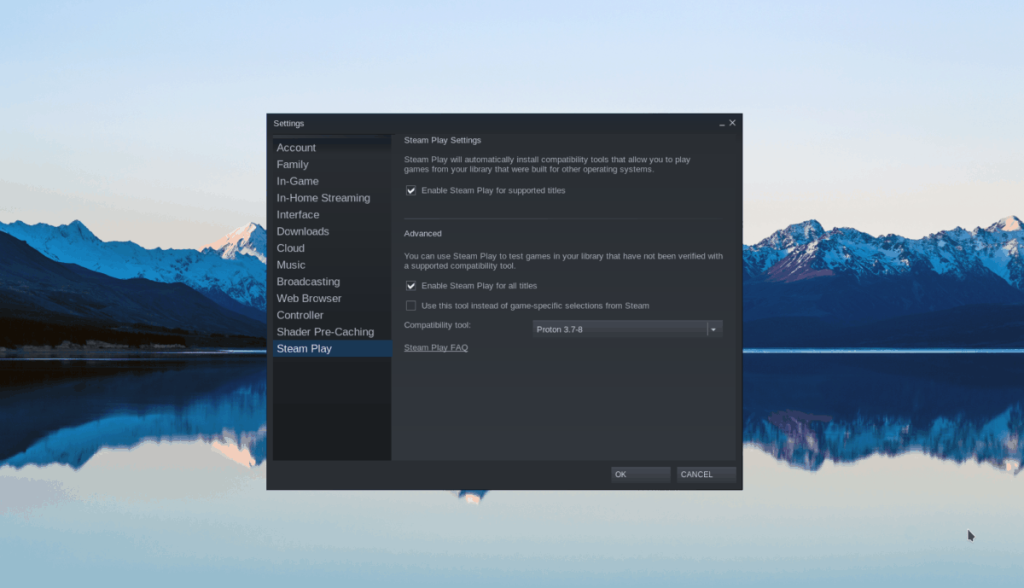
Suchen Sie in den Steam-Einstellungen nach „Steam Play“ und aktivieren Sie die beiden Kontrollkästchen „Steam Play für unterstützte Titel aktivieren“ und „Steam Play für alle anderen Titel aktivieren“. Klicken Sie dann auf „OK“, um das Fenster zu schließen.
Schritt 2: Suchen Sie die Schaltfläche „STORE“ und klicken Sie mit der Maus darauf. Suchen Sie dann das Suchfeld und klicken Sie darauf. Geben Sie „Eternal Return: Black Survival“ ein und drücken Sie die Eingabetaste, um zu suchen.
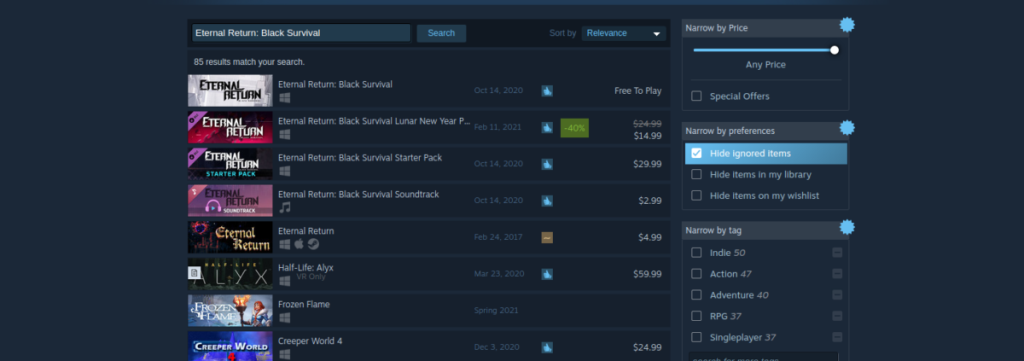
Sehen Sie sich die Ergebnisse für „Eternal Return: Black Survival“ an und klicken Sie mit der Maus darauf, um auf die Steam-Seite des Spiels zuzugreifen.
Schritt 3: Suchen Sie die grüne Schaltfläche „In den Warenkorb“ und klicken Sie mit der Maus darauf, um das Spiel zu kaufen und Ihrem Konto hinzuzufügen. Suchen Sie dann die Schaltfläche „BIBLIOTHEK“ und klicken Sie darauf, um auf Ihre Steam-Bibliothek zuzugreifen.
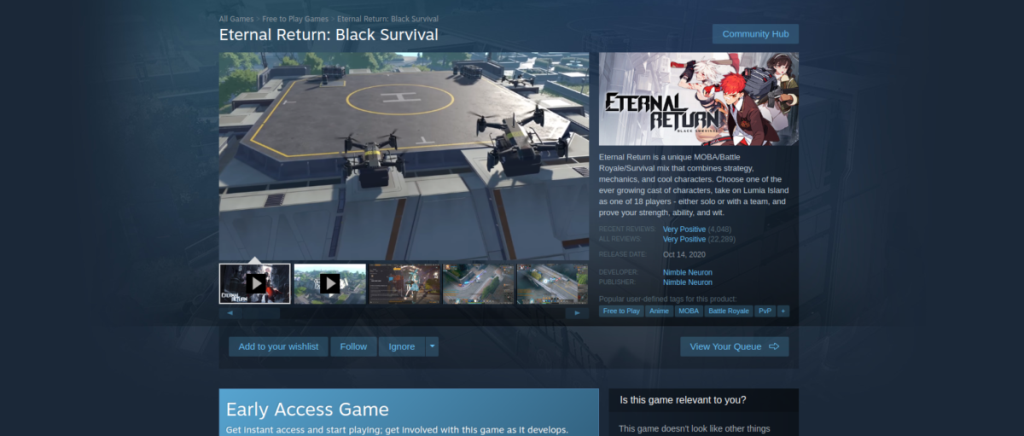
Schritt 4: Durchsuchen Sie Ihre Steam-Bibliothek nach „Eternal Return: Black Survival“. Wenn Sie das Spiel gefunden haben, klicken Sie auf die blaue Schaltfläche „INSTALLIEREN“ und wählen Sie sie aus, um das Spiel auf Ihren Computer herunterzuladen.

Schritt 5: Nachdem das Spiel jetzt installiert ist, klicken Sie auf den grünen „PLAY“-Button, um es zu starten!


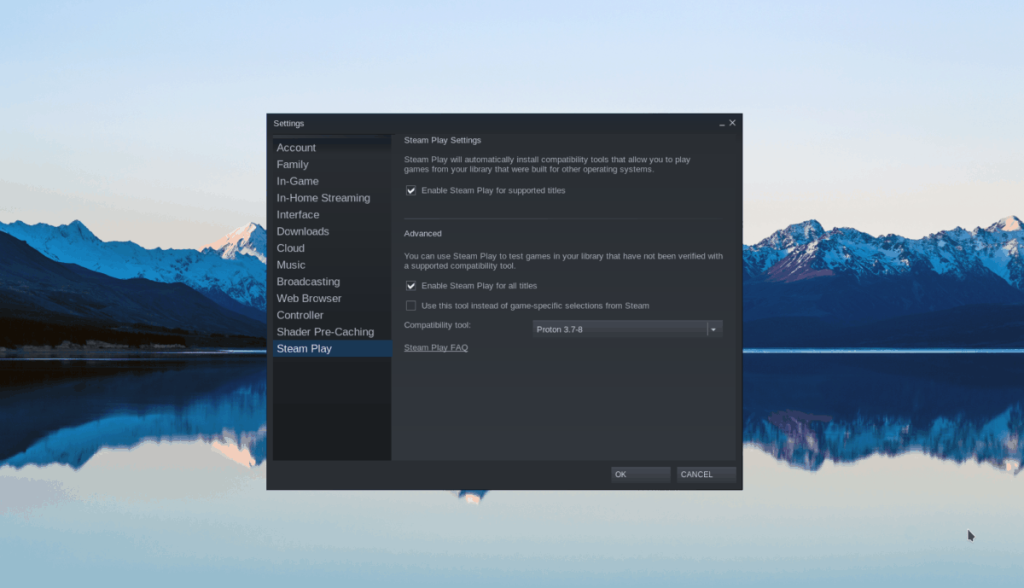
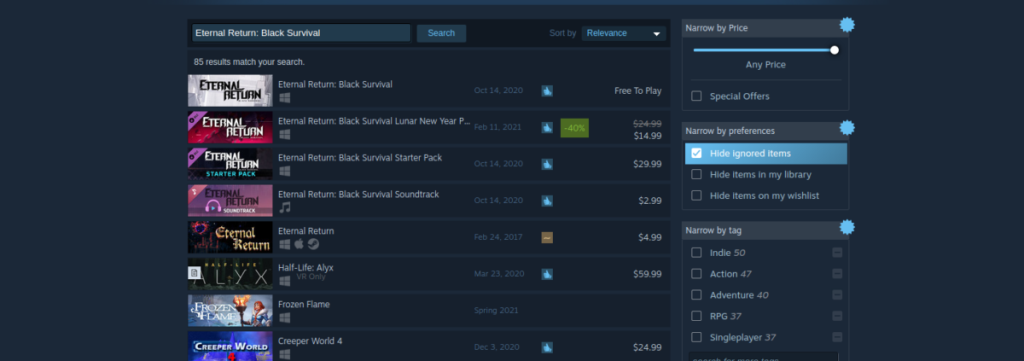
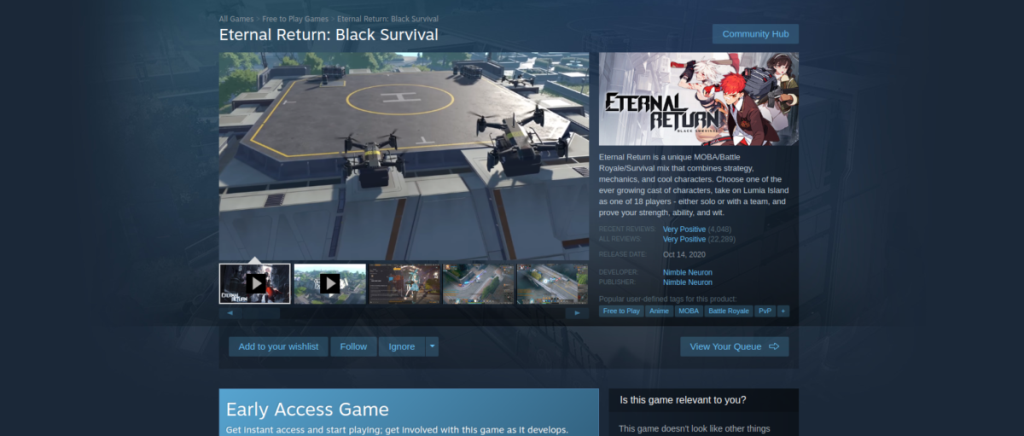
![Laden Sie FlightGear Flight Simulator kostenlos herunter [Viel Spaß] Laden Sie FlightGear Flight Simulator kostenlos herunter [Viel Spaß]](https://tips.webtech360.com/resources8/r252/image-7634-0829093738400.jpg)






![So stellen Sie verlorene Partitionen und Festplattendaten wieder her [Anleitung] So stellen Sie verlorene Partitionen und Festplattendaten wieder her [Anleitung]](https://tips.webtech360.com/resources8/r252/image-1895-0829094700141.jpg)
